 |
|
 |
|
|
My-Web&Mailサービス
Web Tool で利用者メールアドレスのパスワードを再発行する |
>>> WebToolの使い方 |
|
|
 |
|
 |
| 一般利用者メールアドレスのパスワード再発行ができます。(新しいパスワードが発行されます。) |
| ※ |
利用者メールアドレスのパスワード再発行には、『管理者メールアドレス(webmaster@・・・)』 と 『そのパスワード』が必要となります。ご用意ください。 |
| ※ |
本サービスはMy-Web&Mailサービスご契約のお客様がご利用いただけます。インターネット接続サービスご契約のお客様はご利用いただけません。 |
| ※ |
本サービスの申し込みには、Webブラウザーの設定で cookie を有効にする必要があります。 |
|
 |
利用者メールアドレスのパスワードを再発行する |
| 2. |
「管理者専用メニュー」の画面が表示されます。 |
|
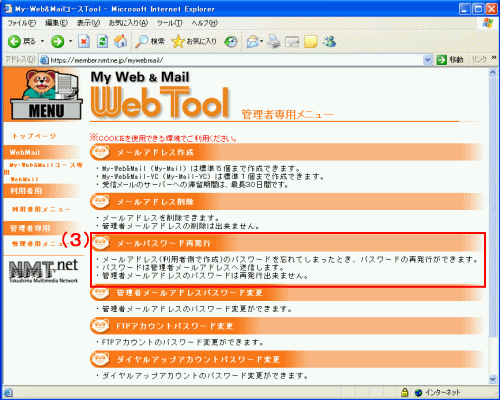 |
| (3) |
表示メニューより「メールパスワード再発行」をクリックします。 |
| 3. |
「メールアドレスパスワード再発行」の「管理者の情報」画面が表示されます。 |
|
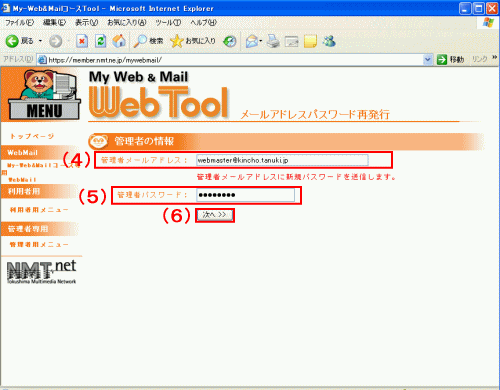 |
| (4) |
「管理者メールアドレス」を入力します。
例)[email protected]
※管理者メールアドレスに新規パスワードが送信されます。 |
| (5) |
管理者メールアドレスの「管理者パスワード」を入力します。 |
| (6) |
「次へ」ボタンをクリックします。 |
| 4. |
「メールアドレスパスワード再発行」の「作成済みのメールアドレス」画面が表示されます。 |
|
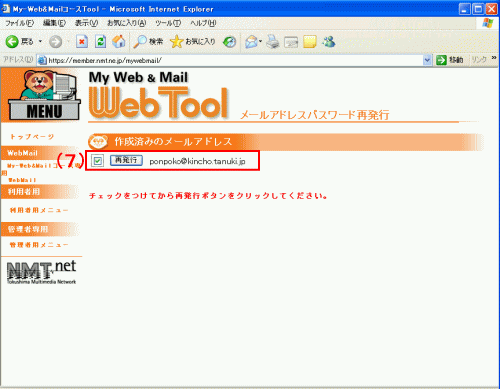 |
| (7) |
既に作成済みの一般利用者用メールアドレスが表示されます。
パスワードを再発行したい一般利用者用メールアドレスにチェックをつけて、「再発行」ボタンをクリックします。 |
| 5. |
パスワード再発行が完了となります。 |
|
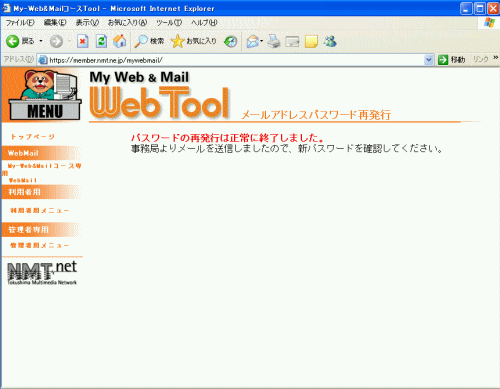 |
|
選択した一般利用者用メールアドレスの再発行が完了し、管理者メールアドレスへ「メールアドレスパスワード再発行完了通知」が送信されます。
届いた情報をもとに、メールソフトへ設定を行ってください。
≪パスワード再発行は完了です。≫
設定が完了したらウィンドウ画面の[閉じる(×)]ボタンをクリックし、ウインドウ画面を終了してください。 |
|




